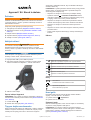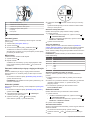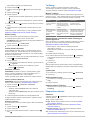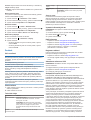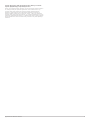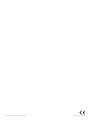Approach
®
S4: Návod k obsluze
Začínáme
VAROVÁNÍ
Přečtěte si leták Důležité bezpečnostní informace a informace
o produktu vložený v obalu s výrobkem. Obsahuje varování a
další důležité informace.
Při prvním použití přístroje proveďte tyto úlohy.
1
Zaregistrujte své zařízení (Registrace zařízení, strana 4).
2
Aktualizujte software a trasy (Aktualizace softwaru a hřišť,
strana 4).
3
Nabijte zařízení (Nabíjení zařízení, strana 1).
4
Zapněte zařízení (Zapnutí zařízení Approach, strana 1).
5
Zahajte nové kolo (Hraní golfu, strana 1).
Nabíjení zařízení
VAROVÁNÍ
Toto zařízení obsahuje lithiovou baterii. Přečtěte si leták
Důležité bezpečnostní informace a informace o produktu
vložený v obalu s výrobkem. Obsahuje varování a další důležité
informace.
OZNÁMENÍ
Před nabíjením nebo připojením k počítači důkladně vysušte
kontakty a okolní oblast; zabráníte tak korozi.
1
Připojte kabel USB k portu USB na počítači.
2
Zarovnejte kontakty nabíječky s kontakty na zadní straně
zařízení a zatlačte na nabíječku
À
, dokud nezacvakne.
3
Zařízení zcela nabijte.
Zapnutí zařízení Approach
POZNÁMKA: Čas a datum se nastaví automaticky, jakmile se
ocitnete venku. Můžete je také nastavit ručně (Ruční nastavení
času, strana 4).
1
Podržte tlačítko .
2
Můžete začít hrát golf (Hraní golfu, strana 1).
Tipy pro dotykovou obrazovku
Dotyková obrazovka zařízení je odlišná než u většiny mobilních
zařízení. Dotyková obrazovka je navržená tak, abyste ji mohli
ovládat pomocí špičky prstu nebo v rukavicích. Dotyková
obrazovka je optimalizovaná tak, aby se zabránilo náhodným
dotekům během hry.
POZNÁMKA: K výběru položek a změnám stran je tedy potřeba
důrazný stisk. Je vhodné vyzkoušet si používání dotykové
obrazovky před zahájením hry.
• Klepnutím na dotykovou obrazovku procházejte stránky.
• Výběrem možnosti > Uzamknout obrazovku můžete
uzamknout obrazovku na obrazovce zobrazení jamky, layup
a dogleg, měření úderu nebo počítače kilometrů.
• Klepnutím na dotykovou obrazovku a přetáhnutím doleva
můžete ukončit úsporný režim nebo obrazovku odemknout.
• Klepnutím na dotykovou obrazovku můžete potvrzovat
zprávy.
• Klepnutím na horní a dolní část dotykové obrazovky můžete
procházet menu.
• Každý výběr dotykové obrazovky by měl být samostatným
krokem.
Klávesy
À
Stisknutím zapnete podsvícení.
Stisknutím a podržením zapnete nebo vypnete zařízení.
Á
Výběrem změříte úder.
Â
Výběrem zobrazíte menu pro současnou obrazovku.
Ã
Výběrem zobrazíte skóre pro danou jamku.
Ä
Výběrem zobrazíte green.
Å
Výběrem se vrátíte na předchozí obrazovku.
Ikony
Slabá baterie.
Počítač kilometrů měří vzdálenost a čas.
Upozornění je zapnuté.
Funkce Bluetooth je zapnutá.
Hraní golfu
Nemůžete začít hrát golf, dokud zařízení nezíská satelitní
signály, což může trvat 30 – 60 sekund.
1
Vyberte možnost > Spustit hru.
2
Vyberte trasu ze seznamu.
Zobrazení jamky
Zařízení zobrazuje jamku, kterou zrovna hrajete, a automaticky
se přesune, když přejdete k další jamce.
POZNÁMKA: Ve výchozím nastavení vypočítává zařízení
vzdálenost k přední, střední a zadní části greenu. Jestliže znáte
polohu jamky, můžete ji nastavit přesněji pomocí Zobrazení
greenu (Zobrazení greenu, strana 2).
Duben 2016
Vytištěno na Tchaj-wanu 190-02085-41_0A

À
Číslo současné jamky.
Á
Vzdálenost k zadní části greenu.
Â
Vzdálenost k prostřední části greenu.
Ã
Vzdálenost k přední části greenu.
Ä
Par jamky.
Další jamka.
Předchozí jamka.
Zobrazení greenu
Během hry se můžete podrobněji podívat na green a změnit
polohu jamky.
1
Začněte hrát (Hraní golfu, strana 1).
2
Vyberte možnost .
3
Chcete-li změnit polohu jamky, přetáhněte ikonu .
Vzdálenosti na obrazovce zobrazení jamky jsou
aktualizovány a zobrazí se nová poloha jamky. Poloha jamky
je uložena pro aktuální kolo.
Měření úderu
Vzdálenost úderu můžete změřit kdykoli.
1
Vyberte možnost .
2
Dojděte k míčku.
Vzdálenost se automaticky vynuluje, když přejdete k další
jamce. Kdykoli můžete podržet tlačítko a vynulovat tak
vzdálenost.
Zobrazení vzdáleností pro layup a dogleg a uložených
poloh
Seznam vzdáleností pro layup a dogleg můžete zobrazit u
jamek s parem 4 a 5. Uložené polohy se také objeví na tomto
seznamu.
Na obrazovce zobrazení jamky (Zobrazení jamky, strana 1)
vyberte střed obrazovky.
POZNÁMKA: Když vzdálenost nebo polohu překročíte, je ze
seznamu odstraněna.
Sledování výsledků
Než začnete sledovat výsledky, musíte zahájit kolo (Hraní golfu,
strana 1).
1
Na obrazovce zobrazení jamky (Zobrazení jamky, strana 1)
vyberte možnost .
2
V případě potřeby vyberte možnost > Změnit par
a změňte par pro danou jamku.
3
Výběrem možnosti nebo nastavte výsledky.
Vaše celkové výsledky
À
jsou aktualizovány.
4
Podržením tlačítka zobrazíte seznam skóre pro všechny
jamky.
Výběrem kterékoli jamky na tomto seznamu můžete změnit
skóre pro danou jamku.
Nastavení metody skórování
Můžete změnit způsob, jakým zařízení sleduje výsledky.
1
Vyberte možnost:
• Jestliže momentálně hrajete kolo, vyberte možnost >
> Nastavit skórování.
• Jestliže momentálně nehrajete kolo, vyberte možnost >
Nastavení > Skórování.
2
Vyberte metodu skórování.
Skórování Stableford
Jestliže vyberete metodu skórování Stableford (Nastavení
metody skórování, strana 2), budou se body přičítat na základě
počtu úderů vzhledem k paru. Na konci kola vítězí nejvyšší
skóre. Zařízení uděluje body podle specifikací Golfové asociace
Spojených států.
POZNÁMKA: Výsledková listina pro hru Stableford zobrazuje
místo záběrů body.
Body Počet úderů vzhledem k paru
0 2 nebo více nad
1 1 nad
2 Par
3 1 pod
4 2 pod
5 3 pod
Zobrazení výsledkových listin na počítači
Všechny uložené výsledkové listiny si můžete zobrazit na
počítači.
1
Připojte zařízení k portu USB na počítači pomocí nabíjecí
kolébky.
2
Zařízení se v počítačích Windows
®
zobrazí jako vyměnitelná
jednotka v nabídce Počítač, a v počítačích Mac
®
jako
připojený svazek.
3
Pro zobrazení výsledkových listin otevřete soubor
ScorecardViewer.html.
Sledování statistik
Můžete aktivovat funkce pro sledování vašich statistik.
1
Vyberte možnost:
• Jestliže momentálně hrajete kolo, vyberte možnost >
> Sledování statistik.
• Jestliže momentálně nehrajete kolo, vyberte možnost >
Nastavení > Sledování statistik.
2
Vyberte možnost Zapnuto.
Zaznamenávání statistik
Abyste mohli zaznamenávat statistiky, musíte nejprve aktivovat
sledování statistik.
1
Na obrazovce zobrazení jamky vyberte možnost .
2
Výběrem možnosti nebo nastavte počet odehraných
úderů.
2 Approach S4: Návod k obsluze

Vaše celkové výsledky jsou aktualizovány.
3
Vyberte možnost .
4
Výběrem možnosti nebo nastavte počet odehraných
puttů.
5
Vyberte možnost .
6
Vyberte možnost:
• Jestliže váš míček zasáhl oblast fairway, vyberte možnost
.
• Jestliže váš míček minul oblast fairway, vyberte možnost
nebo .
7
Podržením možnosti zobrazíte seznam skóre pro všechny
jamky.
8
V případě potřeby vyberte jamku a změňte skóre pro tuto
jamku.
Vaše statistiky jsou zaznamenány na vaší výsledkové listině
(Zobrazení výsledkových listin na počítači, strana 2).
Uložení polohy
Během kola můžete uložit na každé jamce až pět poloh.
1
Zůstaňte stát na poloze, kterou chcete uložit.
POZNÁMKA: Nelze uložit polohu, která je příliš vzdálená od
aktuálně vybrané jamky.
2
Vyberte možnost > Uložit polohu.
3
Vyberte označení pro danou polohu.
Použití počítače kilometrů
Počítač kilometrů můžete využít pro zaznamenávání času a
uražené vzdálenosti. Počítač kilometrů se automaticky spustí
a zastaví, když zahájíte nebo ukončíte hru, ale můžete jej také
spustit nebo zastavit ručně.
1
Pokud chcete zobrazit nebo spustit počítač kilometrů, vyberte
možnost > Počítadlo kilometrů.
2
Vyberte možnost:
• Pokud chcete počítač kilometrů zastavit, vyberte možnost
> Vypnout.
• Pokud chcete vynulovat čas a vzdálenost, vyberte
možnost > Vynulovat.
Oznámení z telefonu
POZNÁMKA: Oznámení z telefonu vyžadují telefon Apple
®
iPhone
®
vybavený bezdrátovou technologií Bluetooth
®
4.0
a operačním systémem iOS
®
7 nebo novějším.
Telefon po přijetí zprávy zašle oznámení do vašeho zařízení.
Aktivace oznámení Bluetooth
POZNÁMKA: Aktivace oznámení Bluetooth snižuje životnost
baterie v režimu sledování (Technické údaje, strana 4).
1
Vyberte možnost > Nastavení > Bluetooth.
2
Vyberte možnost:
• Výběrem možnosti Zapnuto aktivujete oznámení
v jakoukoli dobu.
• Výběrem možnosti Během hry aktivujete oznámení pouze
během hry.
3
V telefonu zapněte bezdrátovou technologii Bluetooth.
Po přijetí oznámení zařízení zobrazí zprávu. Výběrem zprávy
můžete oznámení otevřít.
Zobrazení oznámení
Pro zobrazování oznámení je třeba nejprve aktivovat oznámení
Bluetooth.
1
Vyberte možnost > Oznámení.
2
Vyberte oznámení.
3
Chcete-li procházet obsah oznámení, vyberte možnost
nebo .
TruSwing
™
Funkce TruSwing umožňuje zobrazit si metriky švihu
zaznamenané ze zařízení TruSwing. Chcete-li si zařízení
TruSwing zakoupit, navštivte stránky www.garmin.com/golf.
Metriky TruSwing
Metriky švihu můžete zobrazit na svém zařízení Approach, na
Garmin Connect
™
nebo v aplikaci Garmin Connect Mobile. Další
informace najdete v návodu k obsluze zařízení TruSwing.
Funkce Popis Požadavky
Metriky švihu
pouze na zařízení
Approach
Dostupné metriky
zahrnují tempo švihu,
rychlost, měření trasy
hole, kritické úhly hole
a další.
Zařízení TruSwing musí
být spárované se
zařízením Approach.
Metriky švihu na
zařízení Approach
a v aplikaci
Garmin Connect
Mobile
Dostupné metriky
zahrnují tempo švihu,
rychlost, měření trasy
hole, kritické úhly hole
a další.
Jak zařízení TruSwing, tak
i zařízení Approach musí
být spárované s aplikací
Garmin Connect Mobile
ve vašem smartphonu.
Zaznamenávání a zobrazování metrik TruSwing na
zařízení Approach
Dříve než budete moci zobrazit nastavení TruSwing na zařízení
Approach S4, bude možná potřeba aktualizovat software
(Aktualizace softwaru a hřišť, strana 4).
1
Zkontrolujte si, zda je zařízení TruSwing bezpečně
připevněno k vaší holi.
Další informace naleznete v návodu k obsluze pro zařízení
TruSwing.
2
Zapněte zařízení TruSwing.
3
Na zařízení Approach S4 vyberte možnost > TruSwing.
Vaše zařízení Approach S4 je spárováno se zařízením
TruSwing.
4
Vyberte hůl.
5
Proveďte úder.
Zařízení Approach S4 zobrazí měření švihu po každém švihu.
Můžete klepnout na displej a procházet zaznamenané metriky
švihu.
Výměna hole
1
Na obrazovce TruSwing vyberte možnost > Změnit hůl.
2
Vyberte hůl.
Změna preference ruky
1
Na obrazovce TruSwing vyberte možnost > Preference
ruky.
2
Vyberte možnost.
Odpojení zařízení TruSwing
Na obrazovce TruSwing vyberte možnost > Ukoncit
TruSwing.
Přizpůsobení zařízení
Nastavení
Výběrem možnosti > Nastavení můžete upravit nastavení
a funkce zařízení.
Tóny: Vypíná a zapíná tóny.
Displej: Nastaví barvu pozadí na černou nebo bílou (Změna
barvy displeje, strana 4).
Skórování: Nastaví metodu skórování (Nastavení metody
skórování, strana 2).
Sledování statistik: Vypne nebo zapne sledování statistik
(Sledování statistik, strana 2).
Čas: Přepíná mezi automatickým nebo ručním nastavením času
(Ruční nastavení času, strana 4).
Approach S4: Návod k obsluze 3

Formát: Přepíná formát času mezi 12hodinový a 24hodinový.
Jazyk: Nastavuje jazyk.
Jednotky: Přepíná mezi měřením vzdálenosti v yardech nebo
metrech.
Ruční nastavení času
Ve výchozím nastavení je čas nastaven automaticky, jakmile
zařízení získá satelitní signály.
1
Vyberte možnost > Nastavení > Čas > Ruční.
2
Chcete-li nastavit hodiny a minuty, vyberte možnost a .
3
Vyberte možnost Dopoledne nebo Odpoledne.
Nastavení budíku
1
Vyberte možnost > Alarm > Nastavit alarm.
2
Chcete-li nastavit hodiny a minuty, vyberte možnost a .
3
Vyberte možnost Dopoledne nebo Odpoledne.
4
Vyberte možnost Jednou, Denně nebo Všední dny.
Změna barvy displeje
Můžete změnit barvu pozadí na zařízení.
1
Vyberte možnost > Nastavení > Displej.
2
Vyberte možnost:
• Chcete-li zobrazit černý text na bílém pozadí, vyberte
možnost Bílá.
• Chcete-li zobrazit bílý text na černém pozadí, vyberte
možnost Černá.
Dodatek
Péče o zařízení
OZNÁMENÍ
Nevystavujte zařízení působení extrémních otřesů a hrubému
zacházení, protože by mohlo dojít ke snížení životnosti
produktu.
Nemačkejte klávesy pod vodou.
K čištění zařízení nepoužívejte ostré předměty.
Nepoužívejte chemické čističe, rozpouštědla a odpuzovače
hmyzu, protože by mohly poškodit plastové součásti a
koncovky.
Pokud je zařízení vystaveno působení chlórované vody, slané
vody, ochrany proti slunci, kosmetiky, alkoholu nebo jiných
nešetrných chemických látek, opláchněte je důkladně čistou
vodou. Delší působení těchto látek může způsobit poškození
pouzdra.
Neskladujte zařízení na místech, která jsou vystavena
zvýšenému působení extrémních teplot, protože by mohlo dojít
k jeho poškození.
Čištění zařízení
1
Otřete zařízení pomocí tkaniny namočené v roztoku jemného
čisticího prostředku.
2
Otřete zařízení do sucha.
Technické údaje
Typ baterie Lithiová
Životnost baterie Sledování: 6 týdnů
Sledování a Bluetooth oznámení: 15 hodin
Hraní golfu: 10 hodin
POZNÁMKA: Skutečná životnost plně nabité
baterie záleží na tom, jak moc využíváte systém
GPS, podsvícení displeje a úsporný režim.
Životnost baterie snižují také extrémně nízké
teploty.
Rozsah
provozních teplot
Od -20 ºC to 60 ºC (od -4 ºF do 140 ºF)
Rozsah nabíjecí
teploty
Od 5 ºC do 40 ºC (od 40 ºF do 104 ºF)
Odolnost proti
vodě
10 metrů (32,8 stop)
POZNÁMKA: Zařízení není určeno pro použití
během plavání.
Úsporný režim
Po delší nečinnosti zařízení přejde do úsporného režimu.
Zařízení zobrazuje čas a datum, ale nevyužívá systém GPS.
Pokud je zapnutý počítač kilometrů, zařízení do úsporného
režimu nepřejde. Chcete-li ukončit úsporný režim, můžete vybrat
kterékoli tlačítko nebo klepnout na obrazovku a následně
přetáhnout po obrazovce doleva.
Vymazání uživatelských dat
POZNÁMKA: Tato operace odstraní všechny informace zadané
uživatelem.
1
Chcete-li zařízení vypnout, podržte tlačítko .
2
Podržte tlačítko a vyberte .
3
Vyberte možnost Ano.
Další informace
• Přejděte na adresu www.garmin.com/intosports.
• Přejděte na adresu www.garmin.com/learningcenter.
• Přejděte na adresu http://buy.garmin.com nebo požádejte
svého prodejce Garmin
®
o informace o volitelném
příslušenství a náhradních dílech.
Registrace zařízení
Pokud vyplníte online registrační formulář ještě dnes, získáte
přístup k rozsáhlejší úrovni podpory.
• Přejděte na webovou stránku http://my.garmin.com.
• Uschovejte originál účtenky nebo její fotokopii na bezpečném
místě.
Aktualizace softwaru a hřišť
POZNÁMKA: Aktualizací softwaru nevymažete žádná vlastní
data ani nastavení.
1
Připojte zařízení k počítači pomocí nabíjecího kabelu.
2
Přejděte na adresu www.garmin.com/express.
3
Postupujte podle pokynů na obrazovce.
Softwarová licenční dohoda
POUŽÍVÁNÍM ZAŘÍZENÍ SE ZAVAZUJETE RESPEKTOVAT
PODMÍNKY NÁSLEDUJÍCÍ SOFTWAROVÉ LICENČNÍ
DOHODY. TUTO DOHODU SI PROSÍM PEČLIVĚ PROČTĚTE.
Společnost Garmin Ltd. a její dceřiné společnosti (dále jen
„Garmin“) vám poskytují omezenou licenci na užívání softwaru
zabudovaného v tomto zařízení v binární použitelné podobě
(dále jen „Software“) při běžném provozu přístroje. Právní nárok,
vlastnická práva a práva související s duševním vlastnictvím
tohoto Softwaru zůstávají majetkem společnosti Garmin a/nebo
poskytovatelů třetích stran.
Tímto potvrzujete, že Software je majetkem společnosti Garmin
a/nebo poskytovatelů třetích stran a je chráněn americkými
zákony o autorských právech a mezinárodními úmluvami
o autorských právech. Dále potvrzujete, že struktura, organizace
a kód softwaru, pro který není poskytnut zdrojový kód, jsou
cenným obchodním tajemstvím společností Garmin anebo
poskytovatelů třetích stran, a že zdrojový kód softwaru zůstává
cenným obchodním tajemstvím společností Garmin anebo
poskytovatelů třetích stran. Souhlasíte s tím, že Software ani
jeho části nebudete dekompilovat, rozebírat, upravovat,
provádět zpětné sestavení nebo převádět do formy čitelné pro
člověka a nebudete je využívat k vytváření odvozených děl.
Souhlasíte s tím, že nebudete exportovat nebo reexportovat
Software do jiných zemí, a tím porušovat zákony o kontrole
4 Approach S4: Návod k obsluze

exportu Spojených států amerických nebo zákony o kontrole
exportu jakýchkoli jiných příslušných zemí.
Garmin
®
, logo společnosti Garmin Approach
®
jsou ochranné známky společnosti Garmin
Ltd. nebo jejích dceřiných společností registrované v USA a dalších zemích. Tyto
ochranné známky nelze používat bez výslovného souhlasu společnosti Garmin.
Windows
®
je registrovaná obchodní značka společnosti Microsoft Corporation ve
Spojených státech a dalších zemích. Apple
®
, iOS
®
, iPhone
®
, a Mac
®
jsou registrované
ochranné známky společnosti Apple Computer, Inc. Značka slova Bluetooth
®
a loga jsou
vlastnictvím společnosti Bluetooth SIG, Inc. a jakékoli použití těchto známek společností
Garmin podléhá licenci. Ostatní ochranné známky a obchodní názvy náleží příslušným
vlastníkům.
Approach S4: Návod k obsluze 5

© 2016 Garmin Ltd. nebo její dceřiné společnosti www.garmin.com/support
-
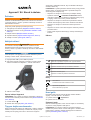 1
1
-
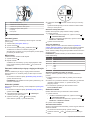 2
2
-
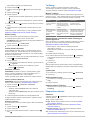 3
3
-
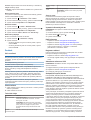 4
4
-
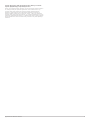 5
5
-
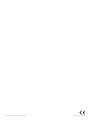 6
6
Garmin Approach® S4 Návod na používanie
- Typ
- Návod na používanie
- Tento návod je vhodný aj pre
Súvisiace články
-
Garmin Approach® S5 Návod na používanie
-
Garmin Approach® S6 Návod na používanie
-
Garmin Approach® G30 Návod na používanie
-
Garmin Approach® G7 Návod na používanie
-
Garmin Approach® G8 Návod na používanie
-
Garmin Approach® G80 Návod na používanie
-
Garmin Approach® X40 Návod na používanie
-
Garmin Approach® S40 Návod na používanie
-
Garmin Approach® S2 Návod na používanie
-
Garmin Approach® S20 Návod na používanie